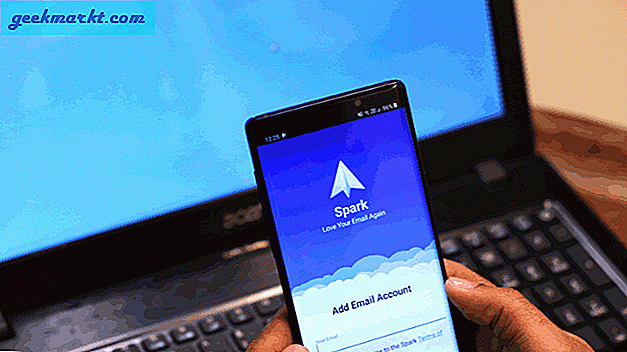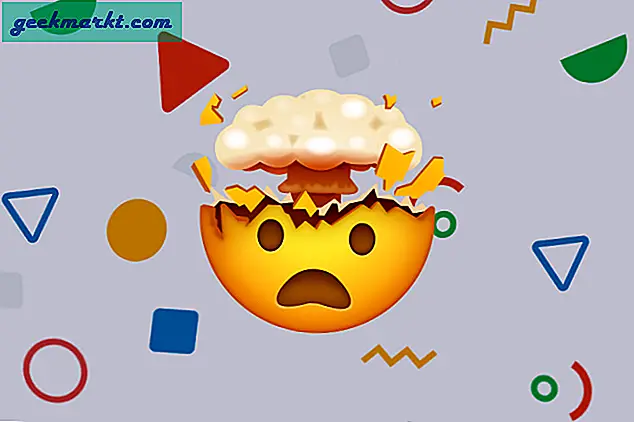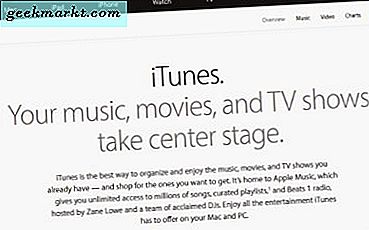Ngày nay, người ta chỉ có thể tưởng tượng họ sẽ làm gì nếu không có Internet và WiFi. Mặc dù kết nối có dây vẫn còn khá phổ biến, nhưng không có gì thực sự đánh bại được sự tiện lợi của WiFi và mạng không dây cũng đang bắt kịp về tốc độ. Trong bài viết này, chúng tôi sẽ nói về cách bạn có thể tận dụng tối đa mạng WiFi của mình bằng cách theo dõi hiệu suất của mạng và cải thiện nó bằng các công cụ phân tích Wi-Fi dành cho macOS.
Lưu ý: Hầu hết các ứng dụng này chỉ hoạt động với bộ điều hợp WiFi tích hợp trên máy Mac của bạn và không hoạt động với bộ điều hợp bên ngoài.
Cũng đọc:10 Trình phân tích WiFi tốt nhất cho Windows 10/8/7
1. Trình phân tích WiFi macOS
Bản thân macOS đi kèm với một công cụ Chẩn đoán Không dây mà bạn có thể sử dụng để quét tất cả các mạng không dây hiện có và nhận bản tóm tắt về tất cả các kênh mà thiết bị của bạn có thể kết nối. Từ bản tóm tắt, nó có thể đề xuất kênh hoặc mạng 2,4 GHz hoặc 5 GHz tốt nhất phù hợp với bạn. Nó cũng có thể được sử dụng để theo dõi hiệu suất mạng, lấy thông tin nhật ký và thậm chí là một trình đánh hơi để nắm bắt lưu lượng WiFi.
Để truy cập nó, trong khi giữ Lựa chọn nhấn phím vào Biểu tượng WiFi trong thanh menu và bạn sẽ thấy một tùy chọn là “Mở Chẩn đoán không dây”Sẽ đưa bạn đến trình phân tích WiFi tích hợp của bạn. Hoặc đơn giản hơn, bạn cũng có thể mở Tìm kiếm tiêu điểm và nhập “Chẩn đoán không dây”.
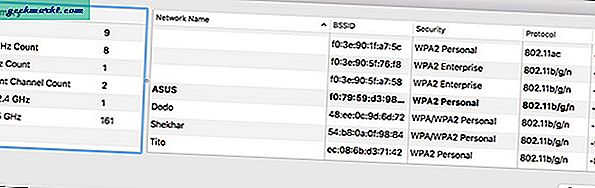
Ưu điểm:
- Máy quét mạng
- Giám sát hiệu suất của WiFi được kết nối
- Thông tin nhật ký
- Đề xuất kênh
Nhược điểm:
- Giao diện người dùng không trực quan
- Không có biểu diễn đồ họa
Nhận định:
Bạn có thể sử dụng công cụ Chẩn đoán không dây nếu cần khắc phục một số sự cố nhỏ trong mạng cá nhân của mình. Mặc dù nó không mạnh lắm nhưng được tích hợp sẵn và miễn phí, bạn không thực sự có thể phàn nàn.
2. Tín hiệu WiFi
WiFi Signal là một trong những ứng dụng đơn giản hơn trong danh sách này, cung cấp tất cả thông tin bạn cần về mạng không dây của mình theo kiểu thẻ nhỏ gọn và trang nhã. Ứng dụng nằm trên thanh menu của bạn, biểu tượng có thể được tùy chỉnh hoàn toàn và nhấp vào nó sẽ cung cấp cho bạn mọi thứ từ Tỷ lệ tín hiệu trên tiếng ồn (SNR) đến tốc độ dữ liệu tối đa và chỉ số MCS của kết nối của bạn. Có một biểu diễn đồ họa theo thời gian thực về tốc độ tín hiệu và tốc độ nhiễu đồng thời ứng dụng cũng có thể đề xuất kênh tốt nhất.
Đọc:Tạo điểm phát sóng WiFi từ Android đã được kết nối với WiFi
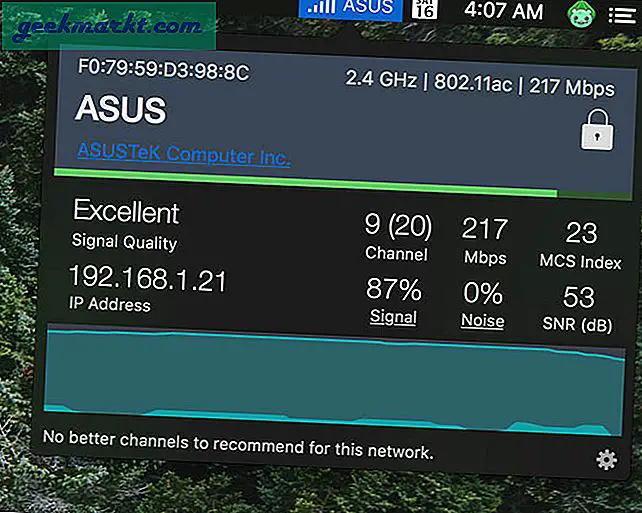
Ưu điểm:
- Biểu tượng thanh menu có thể tùy chỉnh với tốc độ tín hiệu trực tiếp
- Thông tin đơn giản trong nháy mắt
- Hỗ trợ thông báo
- Đề xuất kênh
Nhược điểm:
- Thông tin chỉ mạng được kết nối
- Không có máy quét WiFi
Nhận định:
Nếu bạn là người thỉnh thoảng cần kiểm tra độ mạnh hoặc chất lượng của mạng hiện tại, ứng dụng này cung cấp cho bạn tất cả thông tin theo kiểu thẻ thanh lịch cùng với biểu tượng thanh menu có thể tùy chỉnh.
Tải xuống Tín hiệu WiFi ($ 4,99)
3. WiFi Explorer
WiFi Explorer là một trong những ứng dụng phân tích WiFi được xếp hạng cao nhất trên Mac App Store và đúng như vậy. Ứng dụng này thực hiện một công việc tuyệt vời trong việc quét, giám sát và khắc phục sự cố mạng không dây.
Ứng dụng cung cấp nhiều đồ thị thời gian thực cho mạng thông tin chi tiết, cường độ tín hiệu và quang phổ giúp ngay cả một người bình thường cũng có thể sử dụng ứng dụng một cách trực quan hơn nhiều. Ngoài các chi tiết về mạng được kết nối của bạn, các biểu đồ cũng hiển thị tất cả các mạng mà thiết bị của bạn có thể kết nối, cùng với tất cả các chi tiết của chúng thực sự hữu ích cho việc chọn điểm truy cập mạnh nhất cho máy tính của bạn. Một tính năng bổ sung của ứng dụng này là bạn có thể lưu tất cả kết quả để xem xét sau và thậm chí xuất tất cả các chi tiết mạng dưới dạng tệp CSV.
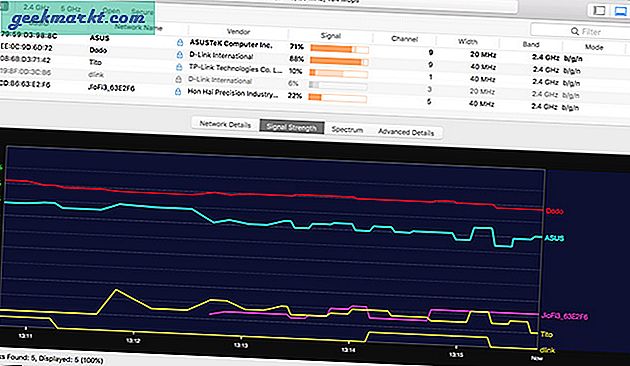
Ưu điểm:
- Hình ảnh đồ họa về môi trường WiFi
- Mô tả chi tiết về các điểm truy cập
- Có thể xuất sang định dạng CSV
Nhược điểm:
- Đắt tiền cho số lượng tính năng mà nó cung cấp
- Không có biểu tượng thanh men
Nhận định:
Wi-Fi Explorer rất tuyệt vời để nhanh chóng xác định xung đột kênh, chồng chéo tín hiệu hoặc các vấn đề cấu hình có thể ảnh hưởng đến kết nối và hiệu suất của mạng không dây gia đình, văn phòng hoặc doanh nghiệp của bạn.
Tải xuống WiFi Explorer ($ 19,99)
4. Máy quét Wifi
Ứng dụng tiếp theo trong danh sách của chúng tôi là Máy quét WiFi bổ sung một số tính năng tiện lợi cho công cụ phân tích WiFi tiêu chuẩn.
Giống như các ứng dụng trước đó, nó đi kèm với các đồ thị phối hợp màu và thời gian thực khác nhau của các mạng có sẵn khác nhau và cung cấp thông tin chi tiết về chúng. Nhưng không dừng lại ở đó vì WiFi Scanner còn mang đến một tính năng kiểm tra tốc độ WiFi được tích hợp sẵn để hiển thị tốc độ ping, tải xuống và tải lên của mạng của bạn để khắc phục sự cố mạng WiFi. Ngoài ra còn có một tính năng IP Scanner cực kỳ hữu ích, nó sẽ cung cấp cho bạn danh sách tất cả các thiết bị được kết nối với mạng của bạn, điều này rất tốt để tìm kiếm những “kẻ cõng” WiFi đó.
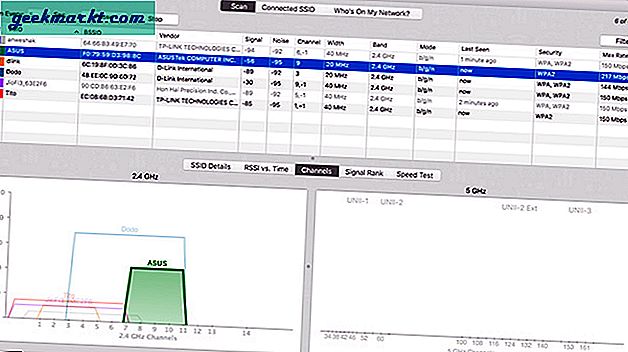
Ưu điểm:
- Biểu đồ thời gian thực và các thông số mạng chi tiết
- Công cụ kiểm tra tốc độ
- Máy quét IP
- Có thể xuất sang định dạng CSV
Nhược điểm:
- Không có biểu tượng thanh men hoặc cách để xem nhanh bất kỳ thông tin nào mà không cần mở ứng dụng
Nhận định:
Theo cá nhân tôi, WiFi Scanner có vẻ là công cụ tốt nhất đối với tiền của bạn và với tất cả các tính năng của nó, nó hoạt động như một thiết bị tất cả trong một từ quét các mạng có sẵn và hiệu suất của chúng để xem thiết bị nào được kết nối với mạng của tôi.
Tải xuống Máy quét WiFi ($ 19,99)
5. NetSpot
NetSpot cung cấp các bản đồ nhiệt trực quan thuận tiện để bạn có thể dễ dàng nắm bắt bất kỳ điểm chết nào và cách bạn có thể tối ưu hóa vị trí các điểm truy cập; nó là một công cụ phân tích WiFi không giống như bất kỳ công cụ nào khác!
Ứng dụng cho phép bạn tải lên trực tiếp bản đồ khu vực của mình hoặc vẽ bản đồ bằng công cụ vẽ bản đồ của NetSpot. Khi bạn đã hoàn thành việc đó, bạn có thể chọn giữa một số hình ảnh hóa như mức tín hiệu, mức ồn và điểm truy cập hiển thị cho bạn mọi thứ trên toàn bộ bản đồ dưới dạng bản đồ nhiệt. Sau đó, bạn có thể xác định các khu vực có cường độ tín hiệu thấp hoặc sự cố và khắc phục sự cố.
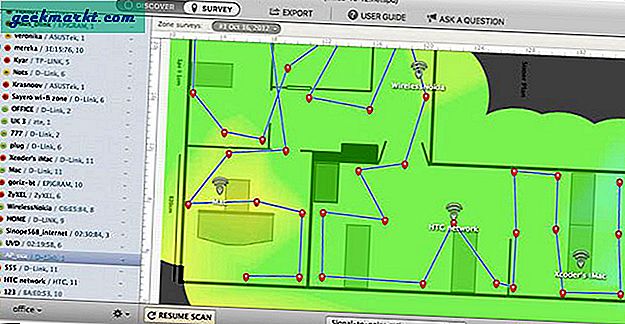
Ưu điểm:
- Phân tích và khảo sát toàn mạng
- Hỗ trợ kế hoạch khu vực hoặc bản đồ
- Hình ảnh hóa bản đồ nhiệt
- Thích hợp cho sử dụng thương mại
Nhược điểm:
- Rất đắt tiền để sử dụng cá nhân
Nhận định:
NetSpot giống như một ứng dụng phân tích WiFi hoàn chỉnh được đánh bóng tốt. Nó cảm thấy hơi dư thừa cho mục đích sử dụng cá nhân nhưng với giấy phép thương mại, nó sẽ hoạt động tốt cho mục đích thương mại hoặc các khu văn phòng lớn để phát hiện các khu vực chết và cải thiện kết nối tổng thể của khu vực.
Tải xuống NetSpot (Freemium)
6. Đề cập danh dự
WireShark là một công cụ phân tích mạng mã nguồn mở và rất mạnh mẽ được sử dụng chủ yếu bởi các nhà phát triển và quản trị mạng. Mặc dù nó đi kèm với một đường cong học tập dốc, nhưng nó là một trong những ứng dụng phân tích gói tốt nhất hiện có. WireShark cũng có khả năng hoạt động ở chế độ giám sát, do đó cho phép bạn xem những thiết bị khác đang duyệt / xem trên mạng của bạn. Mặc dù thông thường bạn cần một bộ điều hợp WiFi bên ngoài cho những thứ này, nhưng hầu hết các máy Mac đều có một card mạng hỗ trợ chế độ màn hình, về tổng thể hoạt động khá tốt.
JamWiFi là một công cụ nhỏ miễn phí khác không chỉ có thể phân tích các thiết bị được kết nối với mạng không dây của bạn mà còn có thể ngắt kết nối chúng khỏi việc sử dụng WiFi của bạn. Nhưng nó cũng đi kèm với một nhược điểm là nó cũng sẽ ngắt kết nối của bạn và bạn phải kết nối lại một lần nữa.
WiFi Signal Strength Explorer là một tiện ích nhỏ tiện dụng không giống như biểu tượng WiFi thông thường, cho bạn thấy độ mạnh của kết nối thông qua dấu chấm / phần trăm trong thanh menu và bằng cách nhấp vào nó, bạn có thể truy cập một số chi tiết cơ bản về mạng hiện tại của mình.
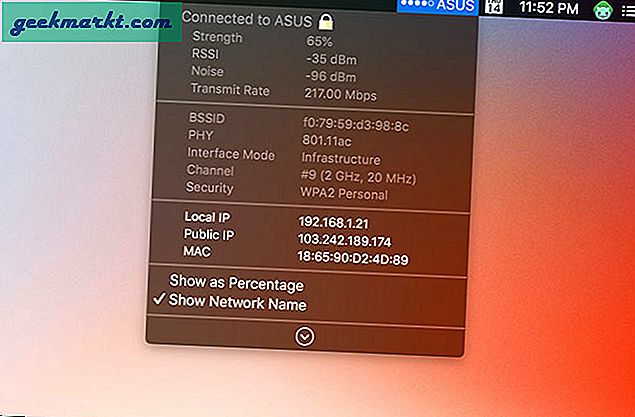
Kết thúc: Trình phân tích WiFi cho Mac
Vì vậy, đây là những ứng dụng phân tích WiFi tốt nhất hiện có cho macOS và đây là một bản tóm tắt nhỏ. Đối với mục đích sử dụng thông thường hoặc phân tích không quá sâu, Chẩn đoán không dây dường như hoạt động tốt. Nếu bạn cần một cái gì đó nhanh chóng hiển thị cho bạn thông tin chi tiết về mạng được kết nối của bạn chỉ từ thanh menu của bạn, hãy xem Tín hiệu WiFi. Là một công cụ phân tích WiFi, WiFi Explorer có mọi thứ bạn có thể cần. Tuy nhiên, nếu bạn là người thích các tính năng bổ sung, Máy quét WiFi sẽ cung cấp nhiều nhất cho số tiền của bạn. Đối với các tổ chức lớn hoặc mục đích thương mại, không có gì gần với NetSpot. Chúng tôi đã bỏ lỡ bất cứ điều gì? Bạn sử dụng cái nào? Cho chúng tôi biết trong các ý kiến dưới đây.
Đọc: 10 từng bước khắc phục để kết nối WiFi nhưng không có truy cập Internet